Ha olyan hangposta-szolgáltatást állított be, amely lefedi azokat az időket, amikor nem tud telefonhívásokat fogadni, előfordulhat, hogy tudnia kell, hogyan törölheti a hangpostaüzeneteket.
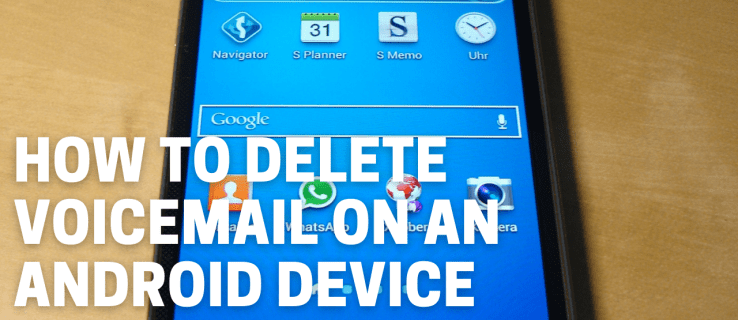
Ebben a cikkben megvitatjuk a hangpostaüzenetek Android-telefonjáról való törlésének legegyszerűbb módját. Ezenkívül a GYIK között megtalálhatók a sérült vagy véletlenül törölt üzenetek helyreállításának módjai.
Hogyan lehet törölni a hangpostákat Androidon?
Hangposta vagy több hangposta törlése a telefonon:
- Indítsa el a hangposta alkalmazást.

- Alul kattintson a „Hangposta” elemre.
- Válasszon ki egy hangpostát, majd a hárompontos menüt.

- Válassza a „Törlés” lehetőséget
 .
.- Több hangposta törléséhez nyomja meg és tartsa lenyomva az első hangpostaüzenetet, majd a „További elemek” gombot.
- Válassza a „Törlés” lehetőséget, majd jelölje be az „Értem” négyzetet, majd a „Törlés” lehetőséget.
Hogyan lehet elérni a hangpostát Androidon?
A hangposta meghallgatásának legegyszerűbb módja a postafiók felhívása. Tárcsázza mobilszámát telefonjáról, vagy használja a gyorstárcsázási hozzáférést:
- Nyissa meg a telefon alkalmazást a telefon ikonra kattintva.

- Nyomja meg és tartsa lenyomva az „1” gombot. A szám a mobilszolgáltatótól függően eltérő lehet.

- Ha a rendszer kéri, írja be a hangposta jelszavát.
- A hangpostaüzenetek röviddel ezután lejátszanak.
Vagy az ingyenes, közvetlen hozzáférésű hangposta-alkalmazás, a Visual Voicemail segítségével lekérheti őket:
- Miután engedélyezte, indítsa el a Visual Voicemailt.

- Megjelenik a hangpostaüzenetek listája, ezért válassza ki a meghallgatni kívánt üzenetet.
További GYIK
Hogyan játszhatok vissza egy hangpostát?
Az Android telefonról érkező hangpostaüzenetek visszajátszásának lépései általában a következők:
1. Nyissa meg a telefon alkalmazást a telefon ikonra kattintva.

2. A képernyő alja felé válassza ki a telefon tárcsázóját.
3. Hívja hangpostáját a szám tárcsázásával, vagy tartsa lenyomva az „1” gombot.

4. Ha rendelkezik jelszóval a hangposta eléréséhez, akkor a rendszer felkéri, hogy most írja be a tárcsázóba.
· A következő számok eltérőek.
5. A tárcsázó billentyűzetén nyomja meg az „1” gombot az üzenetek meghallgatásához, először a legutóbbi üzenetet kell lejátszani.
6. Az üzenet lejátszása után kapsz néhány lehetőséget, hogy mit kezdj az üzenettel, pl. törölje vagy mentse el stb. a megfelelő számmal együtt.
7. Nyomja meg a hívófelületen azt a gombot, amely az üzenet visszajátszási opcióját jelzi.
8. A hangpostarendszerből való kilépéshez fejezze be a hívást.
Hogyan kapcsolhatom ki a hangpostát Androidon?
Hangposta szolgáltatását általában a mobilszolgáltató vezérli, ezért a hangposta kikapcsolásának legmegbízhatóbb módja, ha megkéri a támogatási csapatát, hogy tiltsák le:
1. Indítsa el a telefonalkalmazást a telefon tárcsázójának eléréséhez.

2. Tárcsázza a szolgáltató támogatási számát. Ezt a hivatalos weboldalukról lehet beszerezni.
3. Hallgassa meg az utasításokat, és írja be a számot, hogy beszéljen egy képviselővel.
· Készítse elő fiókja biztonsági adatait, pl. fiók jelszavát, mivel a képviselő az Ön válaszait fogja felhasználni személyazonosságának megerősítésére.
4. Kérje a hangposta szolgáltatás letiltását. Miután a képviselő vagy az automatikus üzenet megerősíti, hogy ez megtörtént, leteheti a telefont.
Alternatív megoldásként megpróbálhatja letiltani a hívásátirányítást, bár előfordulhat, hogy az adott szolgáltató vagy telefonmodell nem teszi lehetővé:
1. Indítsa el a telefonos alkalmazást.

2. Válassza ki a menü ikont, ez általában a jobb felső sarokban található hárompontos ikon.

3. Válassza a „Beállítások” lehetőséget, majd keresse meg és válassza ki a hívásátirányítási vagy átirányítási beállításokat. Esetleg a „További beállítások” vagy a „Speciális” részben található.
· Valószínűleg telefonja nem támogatja a hívásátirányítás letiltását, ha nem találja a lehetőséget.

4. Miután kiválasztotta, az alábbiakhoz hasonló lehetőségeket kell kínálnia:
· Mindig előre.
· Előre, ha foglalt.
· Továbbítás, ha nem válaszol.
· Továbbítás, ha nem elérhető.
5. Válassza ki a megfelelőt.
6. Az opció letiltásához válassza a „Kikapcsolás” lehetőséget.
Vagy megengedheti, hogy megteljen a postafiókja:
1. Engedélyezze a repülőgép üzemmódot a telefonján, így a hívások automatikusan a hangpostára kerülnek.
2. Használjon másik telefont vagy egy online szolgáltatást a szám tárcsázásához.
3. Hagyjon üzenetet a hangpostáján.
4. Tegye le a kagylót, és ismételje meg a folyamatot, amíg nem hallja, hogy a postafiók megtelik.
Ez a lehetőség kissé fárasztó és időigényes, de eléri a célt.
Milyen számot kell megnyomni a hangposta törléséhez?
A hangposta törléséhez megnyomott szám a mobilszolgáltatótól függ. A szám megerősítéséhez nyissa meg a hangpostát, és hallgassa meg az automatikus üzenetet.
Hogyan blokkolhatom a hangpostát Androidon?
Ha meg szeretné akadályozni, hogy valaki hangpostaüzenetet hagyjon a telefonján:
1. Indítsa el a hangalkalmazást.
2. Alulról válassza a „Hangposta” lehetőséget.
3. Nyissa meg és válassza ki a blokkolni kívánt partner hangpostaüzenetét.
4. Válassza ki a „Block” elemet, majd kattintson a hárompontos menüre.
5. Válassza a „Block (szám)”, majd a „Block” lehetőséget.
Korábban letiltott szám blokkolásának feloldása, amikor még megvan a hangpostaüzenete:
1. Indítsa el a hangalkalmazást.
2. Alulról válassza a „Hangposta” lehetőséget.
3. Nyissa meg és válassza ki a feloldani kívánt kapcsolat hangpostaüzenetét.
4. Kattintson a hárompontos menüre, majd a „Blokkolás feloldása (szám)”, majd a „Blokkolás feloldása” elemre.
Hogyan üríthetem ki a hangpostámat?
Az összes hangposta törlése Android telefonjáról:
1. Indítsa el a hangalkalmazást.
2. Alul válassza a „Hangposta” lehetőséget.
3. Válassza ki a hárompontos menüt.
4. Több hangposta törléséhez válassza ki és tartsa lenyomva az első hangpostaüzenetet, majd kattintson a „További elemek” lehetőségre.
5. Válassza a „Törlés” lehetőséget, majd jelölje be az „Értem” négyzetet, majd a „Törlés” lehetőséget.
Miért nem tudom törölni a hangpostákat?
Mint a legtöbb technológia és alkalmazás esetében, az időnként előforduló hibák normális jelenség. Előfordulhat, hogy nem tudjuk pontosan meghatározni, hogy miért nem tudja törölni hangpostaüzeneteit, de itt van három dolog, amelyet megpróbálhat Android-telefonján a probléma megoldására:
Próbálja újraindítani a telefont
Mindenféle vicces probléma előfordulhat, ha a telefon egy ideje nem indult újra. Az újraindítás lehetővé teszi a telefon törlését és a problémák megoldását. Tehát próbálja meg legalább öt percre kikapcsolni, majd ellenőrizze, hogy a probléma megoldódott-e.
Próbálja meg megtisztítani a hangposta-alkalmazásokat
Az ok a telefonban vagy a hangposta alkalmazásban lehet. A telefon alkalmazásadatainak törlése:
1. A kezdőképernyőn lépjen a „Beállítások” elemre.

2. Válassza az „Általános” > „Alkalmazások” lehetőséget.

3. Keresse meg és válassza ki hangposta alkalmazását.

4. Válassza a „Tárhely” > „Gyorsítótár törlése”, majd az „Adatok törlése” lehetőséget. Erősítse meg mindkét lehetőség összes törlését.

5. Navigáljon vissza a hangposta alkalmazáshoz.
· Mivel az összes adatot eltávolítottuk, az alkalmazás következő indításakor észre fogja venni, hogy úgy jeleníti meg a képernyőket és az opciókat, mintha először férne hozzá.
6. Most próbálja meg újra törölni a hangpostaüzeneteket.
Ha ezen a ponton a probléma továbbra is fennáll:
Próbálja meg visszaállítani a telefon gyári beállításait
A problémát a telefonon lévő vírus vagy szoftverhiba okozhatja. Mielőtt visszaállítaná a telefon gyári beállításait, készítsen biztonsági másolatot a rajta tárolt összes információról egy másik eszközre, hogy a visszaállítás után visszahelyezhesse a telefonjára.
Ha a probléma a telefonnal van, akkor a gyári beállítások visszaállítása jó eséllyel megoldja. Ha nem, vegye fel a kapcsolatot mobilszolgáltatójával, hogy végezzen hibaelhárítást a probléma megoldása érdekében.
Hogyan törölhetem a hangpostákat Androidon anélkül, hogy meghallgatnám őket?
Hangpostaüzenetek törlése anélkül, hogy meghallgatná őket a Visual Voicemail alkalmazással:
1. Indítsa el a Visual Voicemail alkalmazást.

2. Válasszon ki egy hangpostaüzenetet.
3. Az üzenet végleges törléséhez kattintson a kuka ikonra, amely a hangposta adatai alatt vagy a jobb felső sarokban található.
· Az ikonok és az elrendezés kissé eltérhet a telefon típusától és a mobilszolgáltatótól függően.
4. A Sprint esetében válassza ki a hárompontos menüt a jobb felső sarokban, majd a „Törlés” lehetőséget.
5. Ha megerősítő felugró üzenetet kap, válassza az „Ok” vagy a „Törlés” lehetőséget.
6. Másik megoldásként az üzenetek listájából nyomja meg és tartsa lenyomva a hangpostát, majd válassza a „Törlés” lehetőséget, majd erősítse meg a törlést.
Több üzenet törlése a Visual Voicemail használatával:
1. A képernyő teteje felé válassza ki a kuka ikont. Megjelenik egy jelölőnégyzet a listában szereplő hangpostaüzenetek jobb oldalán.
2. Ha a kuka ikon nem érhető el, a jobb felső sarokban kattintson a hárompontos menüre, majd válassza a „Szerkesztés” lehetőséget.
3. Az oldal tetején lévő összes üzenet kiválasztásához jelölje be a jelölőnégyzetet. Vagy néhány kiválasztott törléséhez jelölje be az egyes üzenetek melletti négyzetet.
4. Az összes kiválasztott hangpostaüzenet törléséhez kattintson a „Törlés” gombra.
5. Ezután erősítse meg a törlést a felugró üzenetben.
Több üzenet törlése a telefonos alkalmazással:
1. Indítsa el a telefonos alkalmazást.
2. Tárcsázza a hangposta számát.
3. Adja meg hangposta jelszavát, ha rendelkezik. Ha nem tudja, mi az, próbálja meg megadni telefonszámát, vagy segítségért forduljon szolgáltatójához.
4. Minden hangpostaüzenet lejátszása előtt írja be az üzenet törléséhez tartozó számot.
Vissza lehet állítani a törölt hangpostát?
A törölt hangpostaüzenetek visszakereshetők, mivel meghatározott ideig a készüléken vannak. Próbálja ki Android készülékéről:
1. A hangposta alkalmazás elindítása.
2. Kattintson a menüre.
3. Válassza a „Törölt hangpostaüzenetek” lehetőséget. Ekkor megjelenik a visszaállítható hangpostaüzenetek listája.
4. Nyomja meg és tartsa lenyomva a helyreállítani kívánt üzenet(eke)t, majd a „Mentés” gombot a helyreállítás megerősítéséhez.
Alternatív megoldásként gyakran készíthet biztonsági másolatot a telefon adatairól egy harmadik féltől származó eszköz, például az EaseUS Data Recovery Wizard segítségével. Ez a lehetőség akkor hasznos, ha nem tudja visszaállítani az üzeneteket a telefon hangposta-alkalmazásával.
1. Telepítse a szoftvert a telefonjától különálló eszközre, például számítógépére vagy laptopjára.
2. Az adatok helyreállításához csatlakoztassa telefonját USB-kábellel, majd indítsa el a helyreállítási szoftvert.
3. Kattintson a telefonjára, majd a „Szkennelés” gombra, ha a rendszer arra kéri, hogy erősítse meg, hogy milyen típusú adatokat szeretne beolvasni, válassza a „Hangposta” lehetőséget.
4. A szoftver ezután megjeleníti, hogy mely adatok állíthatók vissza. Keresse meg a helyreállítani kívánt hangpostaüzeneteket, majd kövesse az utasításokat, hogy visszajuttassa őket telefonjára.
A hangpostaüzenet törlése
Hangposta szolgáltatása fogadja a hívásokat és menti az üzeneteket, ha nem tudja vagy nem akarja. Az üzenetek elég gyorsan felhalmozódhatnak; szerencsére meghallgathatjuk és/vagy törölhetjük őket telefonunkról, így többnek is marad hely.
Most, hogy megtanulta, milyen egyszerű a hangpostaüzeneteinek kezelése Android telefonjáról; szeretnénk tudni, volt-e már olyan eset, amikor véletlenül törölt egy üzenetet? Milyen helyreállítási módszert használtál? Tudassa velünk az alábbi megjegyzések részben.


 .
.